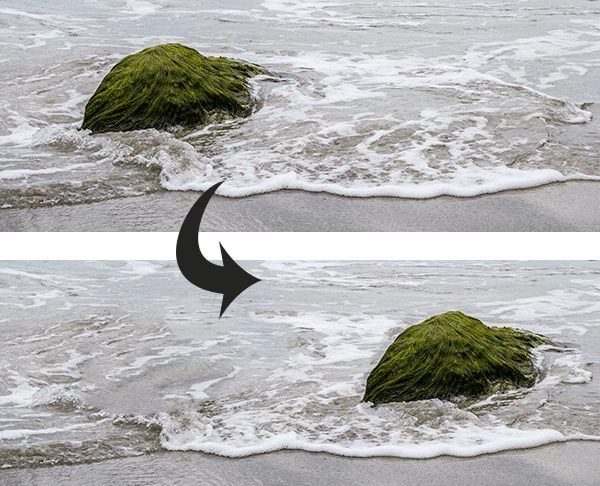
Var hittar du verktyget?
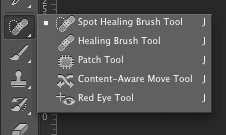
Anders åsikt om verktyget
Det här är någonting som kommer se imponerande ut på tillrättalagda demon, men i själva verket är verktyget inte särskilt användbart. Låt dig alltså inte luras av att det är en publikfriare. I praktiken blir resultatet sällan tillräckligt bra.
Det kan vara en kul grej att experimentera med, men mer vana bildbehandlare kommer även fortsättningsvis att föredra manuella metoder med bättre kontroll.
Så fungerar det
Principen är enkel: Gör en markering i bilden på valfritt sätt. Välj sedan verktyget och flytta markeringens innehåll. Vad som sedan händer beror på vad du har ställt in i alternativfältet – Flytta eller Utvidga.
Med inställningen Flytta
När du gjort förflyttningen kommer Photoshop att använda tekniken för innehållsmedvetenhet som introducerades i CS5 för att få allting att smälta ihop. Där objektet en gång var ska det inte synas några spår och i den nya miljön ska objektet passa in perfekt. Så är det i den bästa av världar. I praktiken krävs i regel en hel del uppstädning.
Med inställningen Utvidga

Har du valt utvidga i alternativfältet är tanken att du ska kunna förlänga eller förkorta ett objekt (eller göra det tjockare/smalare). Här försöker Photoshop alltså inte att sudda ut spåren utan bara få allt att flyta ihop på ett bra sätt.
Variera med Anpassning
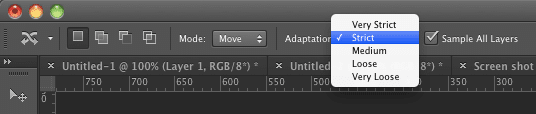
Anpassning är en lite hemlig inställning i alternativfältet som varierar sättet verktyget jobbar på. Inställningen avgör hur mycket förändringar som Photoshop får göra inom det markerade området för att få allting att smälta ihop. Väldigt strikt innebär nästan inga förändringar alls, medan Väldigt löst innebär att Photoshop kan möblera om detaljer, linjer och mönster hejvilt.
Resultatet av olika anpassningsinställningar är väldigt svårt att förutse. Pröva sig fram är ofta det enda sättet. Lyckligtvis går adaptation att ställa in i efterhand! Är du inte nöjd med resultatet kan du alltså variera inställningen och se om det blir bättre.
När fungerar det då?
Egentligen fungerar nya Innehållsmedveten flyttning bäst när uppgifterna är så enkla att det hade gått lika bra att klona som vanligt (tänk dig en liten, ensam mås som du vill flytta på en blå himmel). När det väl fungerar är det alltså svårt att se den stora nyttan.
En tänkbar situation där verktyget ändå fyller en funktion är om du vill göra väldigt subtila förflyttningar. Säg att du exempelvis vill flytta ett öga i ett ansikte en liten bit åt något håll. Med en mjukkantad markering kan du då få ett bra resultat. Men även där hade det ju inte varit särskilt mycket jobbigare att kopiera och klistra manuellt.
Sen kan du ha tur förstås. Ibland lyckas verktyget överraskande bra. Problemet är att det händer tillräckligt sällan för att det inte ska kännas motiverat att chansa.
